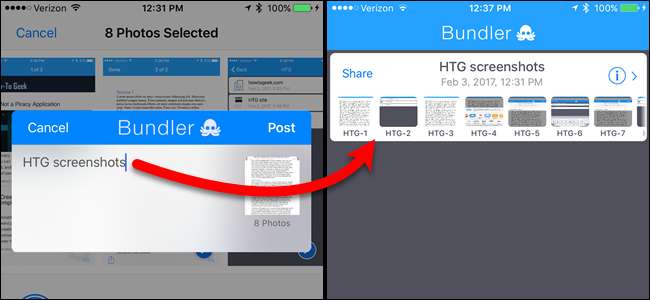
De la iOS 7, dispozitivele Apple au avut suport limitat deschiderea fișierelor ZIP în Mesaje și poștă, în timp ce alte câteva aplicații terțe oferă metode pentru deschiderea fișierelor ZIP. Dar ce se întâmplă dacă sunteți la celălalt capăt și doriți să partajați mai multe fișiere cu cineva dintr-un fișier comprimat?
LEGATE DE: Cum se deschid fișiere Zip pe un iPhone sau iPad
Bundler este o aplicație gratuită care vă permite să grupați fișiere de pe dispozitivul dvs. iOS în „pachete” și să partajați fiecare pachet ca fișier ZIP prin AirDrop, iMessages, e-mail și alte servicii cloud. Poate aveți câteva fotografii pe care le-ați făcut și doriți să le trimiteți unui prieten. Sau, poate, trebuie să împărtășiți un grup de documente pe care le aveți pe telefon cu un coleg de serviciu.
Puteți adăuga fișiere, conținut media, linkuri de pagini web, contacte, hărți, note și articole din majoritatea aplicațiilor care vă permit să salvați fișiere local pe dispozitiv (spre deosebire de sau în plus față de stocarea în cloud) în pachete.
De exemplu, vă vom arăta cum să adăugați câteva fotografii la un pachet, să redenumiți și să ștergeți pachetul și fișierele din pachet și să distribuiți pachetul zip. Înainte de a începe, instalați Bundler pe dispozitivul dvs. iOS - este gratuit.
Cum se adaugă fișiere într-un pachet nou
Pentru a adăuga fișiere într-un pachet nou, deschideți aplicația Fotografii și deschideți albumul care conține fotografiile pe care doriți să le adăugați. Apoi, atingeți „Selectați” în partea de sus a ecranului.
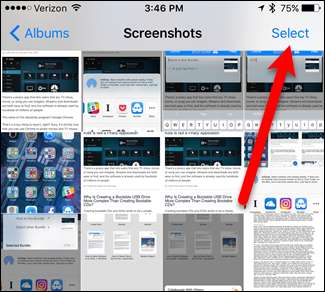
Apoi, atingeți fotografiile pe care doriți să le adăugați la pachet și atingeți butonul „Distribuiți” din colțul din stânga jos al ecranului.
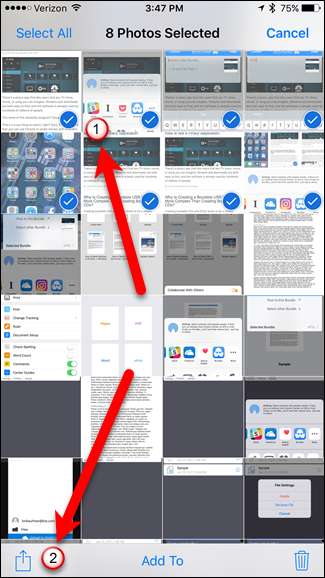
LEGATE DE: Cum se personalizează meniul de partajare iOS
Când ați instalat Bundler, acesta a fost adăugat automat la foaia de partajare. Dacă nu vedeți pictograma Bundler pe foaia de distribuire, îl puteți adăuga . După ce vedeți pictograma Bundler pe foaia de partajare, atingeți-o.
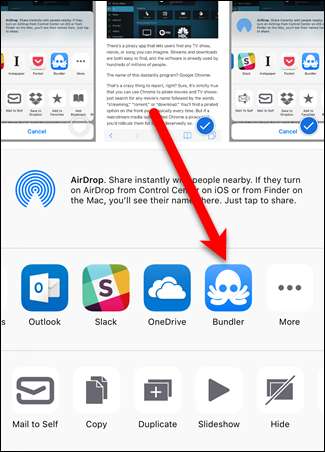
Se afișează o casetă de dialog pop-up. Deoarece nu am creat încă niciun pachet, se afișează o casetă de dialog care ne cere să numim un pachet nou sau doar să atingem „Postați” în colțul din dreapta sus al casetei de dialog. Dacă atingeți „Postați” fără a denumi un pachet nou, Bundler creează automat un pachet nou numit „Pachetul meu” și adaugă fișierele la acesta. Vă vom arăta cum să redenumiți un pachet mai târziu.
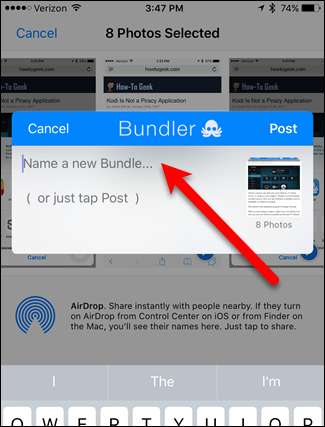
Dacă aveți deja cel puțin un pachet, ultimul pachet la care ați adăugat articole este listat ca pachet selectat. Puteți atinge „Pachet selectat” pentru a alege un pachet diferit.
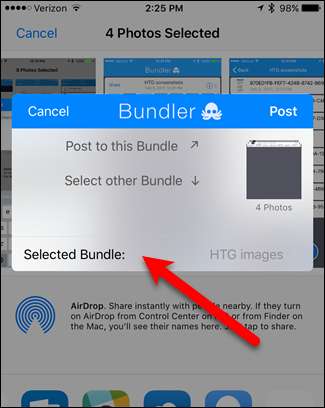
Tastați un nume pentru noul pachet și atingeți „Postați” în colțul din dreapta sus al casetei de dialog.
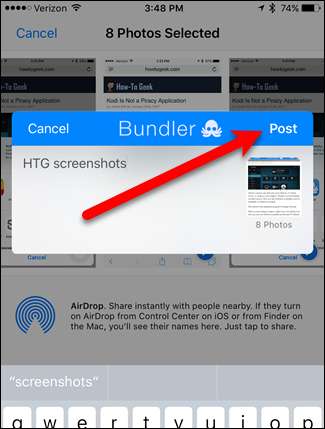
Repetați acest proces pentru orice alte fișiere pe care doriți să le adăugați, din orice aplicații în care se află aceste fișiere.
Cum să vizualizați, să redenumiți și să ștergeți fișiere și pachete
După ce ați adăugat fișiere la un pachet, puteți vizualiza, redenumi și șterge acele fișiere direct în Bundler. Deschideți Bundler atingând pictograma de pe ecranul de pornire.
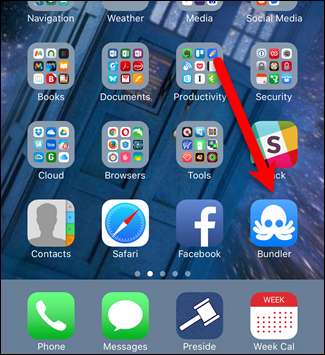
Vedem pachetul nostru cu fotografiile pe care le-am adăugat. Toate numele de pe fotografii sunt o grămadă de litere și cifre aleatorii, așa că vrem să le oferim nume mai bune. Pentru a redenumi oricare dintre fotografiile din pachet, atingeți pictograma „i” din colțul din dreapta sus al casetei pachetului.
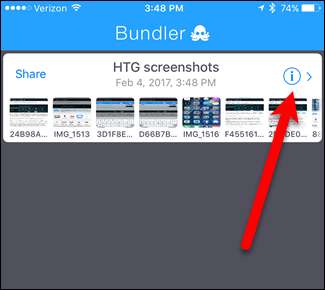
Înainte de a redenumi o fotografie, vă recomandăm să o vizualizați mai întâi pentru a verifica ce este. Puteți atinge o fotografie din pachet pentru a o vizualiza direct în Bundler, astfel încât să puteți vedea ce este fotografia înainte de a o denumi. Pentru a vizualiza o fotografie în Bundler, atingeți fișierul din pachet.
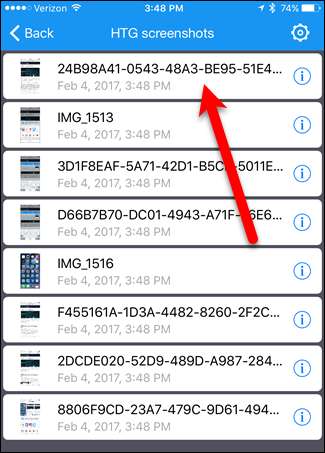
Faceți clic pe „Terminat” pe ecranul de vizualizare pentru a reveni la pachet.
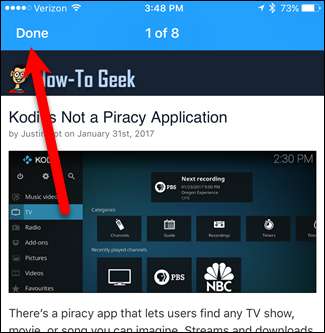
Acum, pentru a redenumi un fișier foto din pachet, atingeți ionul „i” din partea dreaptă a casetei fotografiei.
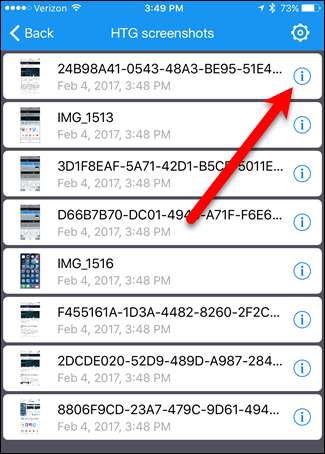
Atingeți „Rename File” din caseta de dialog Setări fișier.
De asemenea, puteți utiliza caseta de dialog pentru a șterge fișierul selectat. Când ștergeți un fișier, nu există o casetă de dialog de confirmare, deci asigurați-vă că doriți să ștergeți fișierul. Ștergerea unui fișier dintr-un pachet nu șterge fișierul original.
NOTĂ: Nu puteți avea un pachet fără fișiere, așa că atunci când ștergeți ultimul fișier dintr-un pachet, pachetul este, de asemenea, șters.
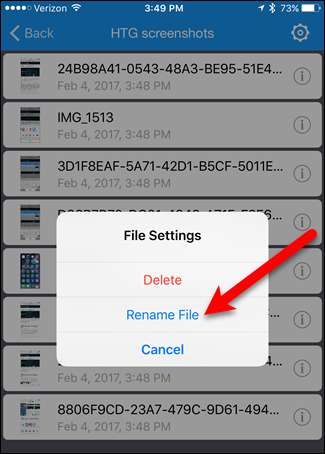
Pentru a redenumi fișierul, introduceți un nou nume în casetă. Apoi, atingeți butonul „Redenumiți”.
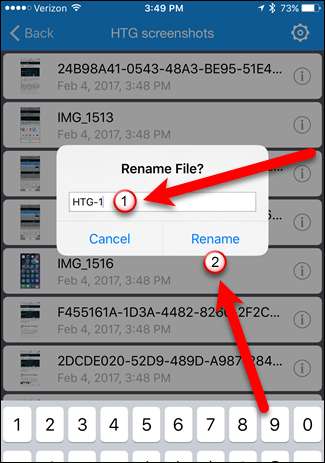
Pentru a redenumi sau șterge un pachet, procedura este similară. Să presupunem că vrem să redenumim pachetul în „Imagini HTG” pentru a indica faptul că acest pachet este mai mult decât capturi de ecran. Pentru a redenumi un pachet, asigurați-vă că pachetul este deschis, apoi atingeți pictograma roată din colțul din dreapta sus al ecranului.
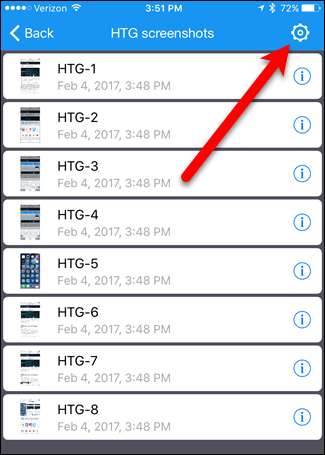
Atingeți „Redenumiți” din caseta de dialog Setări pachet.
De asemenea, puteți șterge pachetul aici atingând „Ștergeți”. La fel ca atunci când ștergeți un fișier dintr-un pachet, nu există o casetă de dialog de confirmare atunci când ștergeți un pachet. Deci, asigurați-vă că doriți să ștergeți pachetul. Ștergerea unui pachet nu șterge fișierele originale pe care le-ați adăugat la pachet.
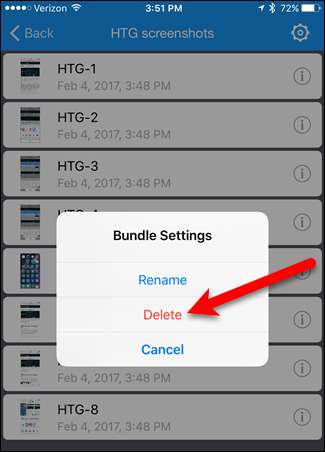
Introduceți un nume nou pentru pachet și atingeți butonul „OK”.
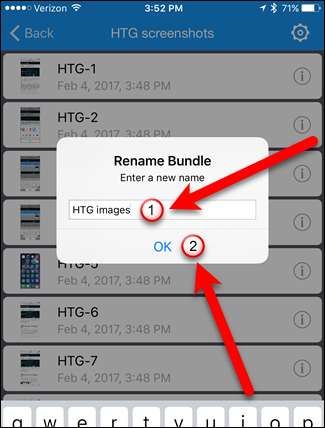
Pentru a reveni la lista principală de pachete, atingeți „Înapoi” în colțul din stânga sus al ecranului.

Cum să partajați un pachet ca fișier ZIP
Puteți partaja pachete cu alții sau cu dvs., astfel încât să puteți accesa fișierele de pe alte dispozitive. Puteți să îl încărcați într-un serviciu cloud, să îl atașați la un e-mail sau să îl trimiteți într-un mesaj text. Puteți chiar să o adăugați la aplicația Notes ca atașament.
Vom încărca pachetul pe OneDrive, astfel încât să îl putem accesa de pe computerul nostru. Atingeți linkul „Distribuiți” din colțul din stânga sus al casetei pachetului. S-ar putea să dureze puțin până se afișează foaia de partajare, în funcție de câte fișiere există în pachet. Bundler colectează fișierele într-o arhivă .ZIP care poate fi deschisă pe orice computer.
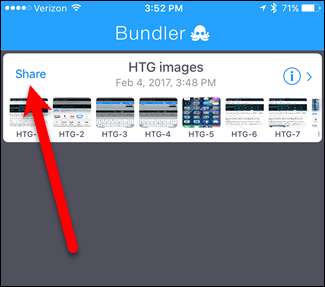
Atingeți „OneDrive” (sau metoda aleasă de partajare) pe foaia de partajare.
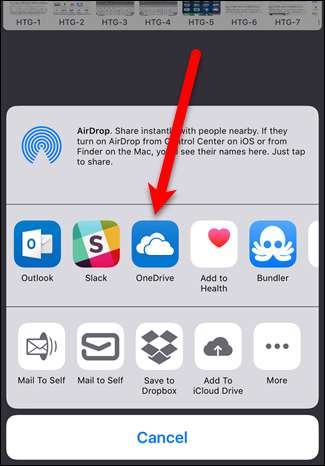
Pentru a adăuga pachetul în contul nostru OneDrive, atingem „Încărcare în OneDrive” în caseta de dialog care se afișează. L-am salvat în folderul rădăcină, care este implicit. Cu toate acestea, am putea să atingem „Fișiere” și să selectăm un folder din contul nostru și să-l salvăm acolo.
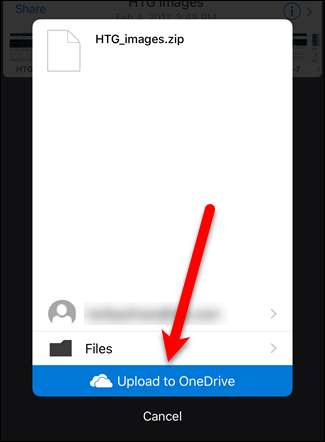
Încărcarea unui pachet în OneDrive (sau alt serviciu cloud) sau trimiterea prin e-mail a pachetului sunt doar câteva metode disponibile pentru partajarea pachetelor. Există multe alte metode pe foaia de partajare pe care le puteți utiliza pentru a partaja pachetul dvs. și procedura, odată ce ați ales metoda de partajare, va diferi în funcție de serviciul sau aplicația pe care o alegeți.
LEGATE DE: AirDrop 101: trimiteți conținut cu ușurință între iPhone-uri, iPad-uri și Mac-uri din apropiere
Fișierul ZIP rezultat pe care l-ați partajat este un fișier .zip normal pe care îl puteți extrage pe orice mașină Windows, Mac sau Linux folosind instrumentele sale încorporate. După ce ați extras fișierele din fișierul .zip, puteți deschide pur și simplu aceste fișiere în aplicațiile lor native de pe computer. De asemenea, puteți partaja fișiere Bundler cu alte dispozitive iOS folosind AirDrop .







